複数の列や行を挿入する、削除するには
シートのデータを操作する
最終更新日時:2023/04/03 16:58:37
複数の行または列を同時に挿入するには、シートで複数の行または列を選択し、[挿入]をクリックするか、右クリックしてショートカットメニューより[挿入]を選択することで、複数の行や列を挿入できます。
一方、削除したい複数の行や列を選択して、[ホーム]タブの[セル]グループの[削除]を選択するか、右クリックしてショートカットメニューより[削除]を選択することで、複数の行や列を削除できます。
複数の行や列を同時に挿入する
複数の行を挿入する
- 挿入したい数の行を選択して、[ホーム]タブの[セル]グループの[挿入]ボタンをクリックします。
![セルの挿入 新しいセル、行、または列をブックに追加します。
参考:複数の行または列を同時に挿入するには、シートで複数の行または列を選択し、[挿入]をクリックします。](images/06-1.png)
- 選択した行数分が上部に挿入されました。
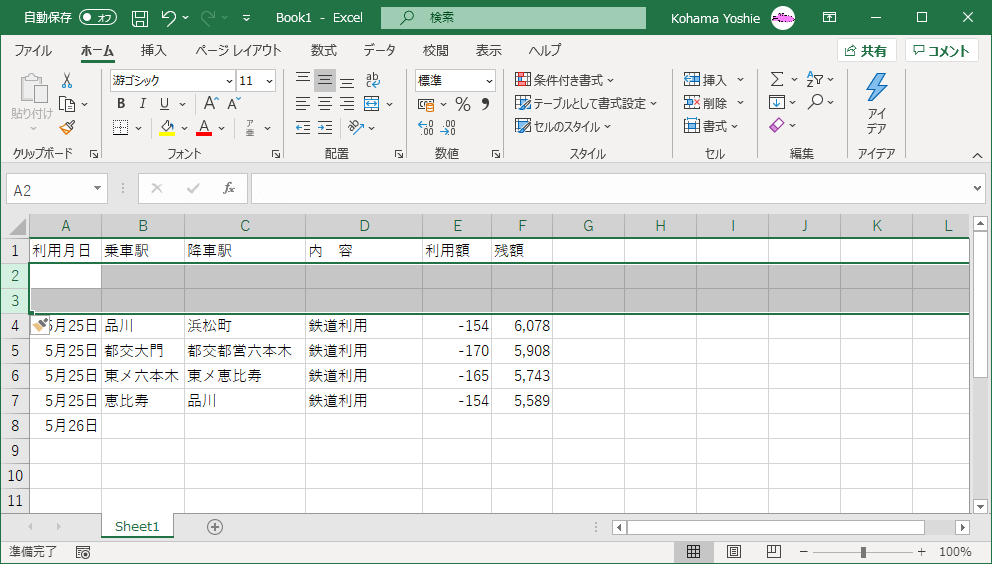
複数の列を挿入する
- 挿入したい複数の列を選択して、右クリックしてショートカットメニューより[挿入]を選択します。
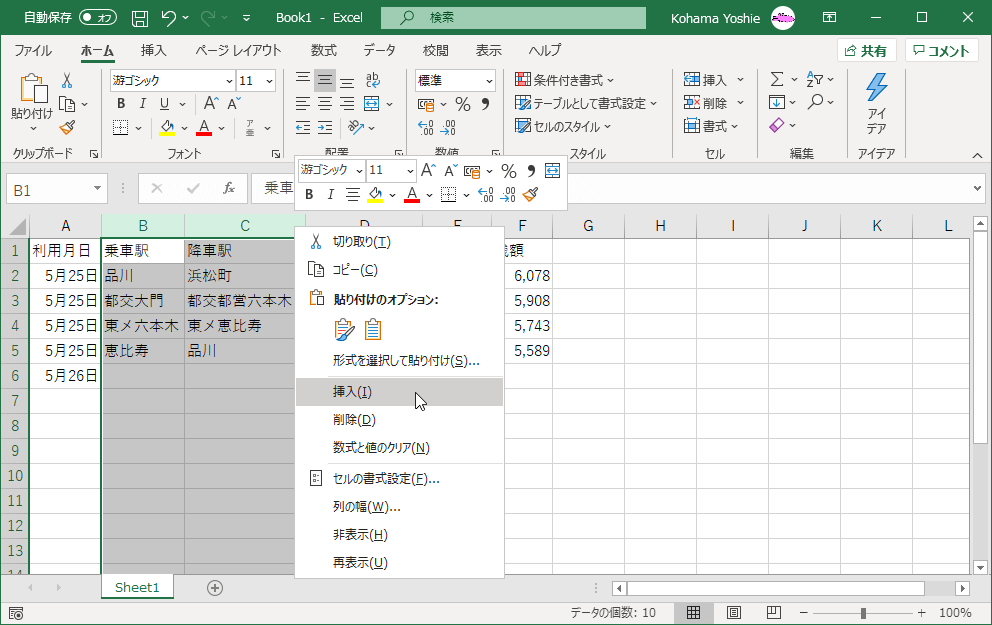
- 選択した複数の列が挿入されました。
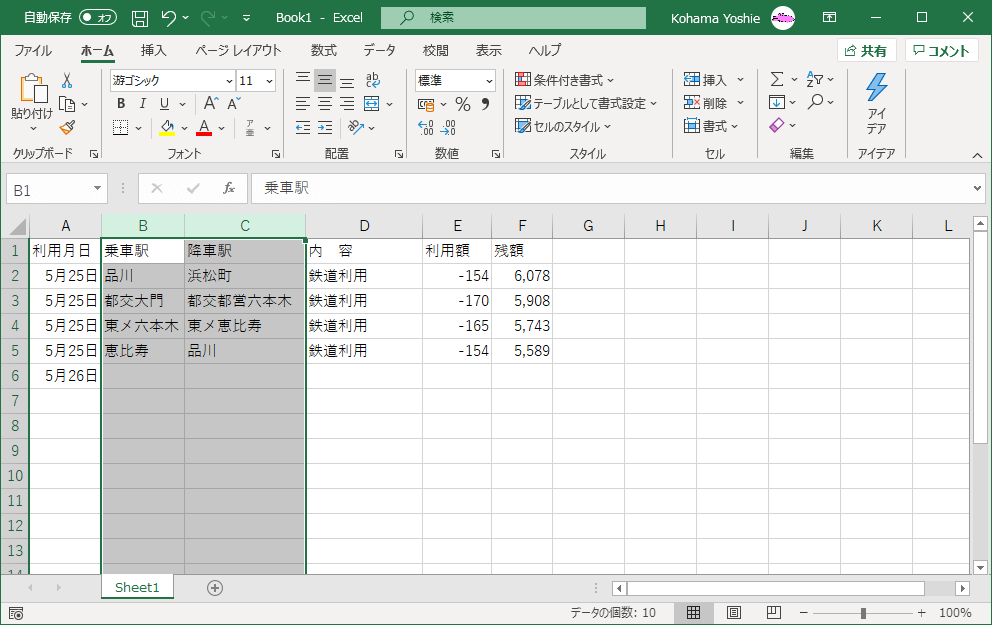
複数の行や列を同時に削除する
リボンコマンドより操作する
- 削除したい複数の行や列を選択して、[ホーム]タブの[セル]グループの[削除]ボタンをクリックします。
![セルの削除 ブックからセル、行、列、またはシートを削除します。
参考:複数の行または列を同時に削除するには、シートで複数の行または列を選択し、[削除]をクリックします。](images/06-5.png)
- 選択した複数の行や列が削除されました。
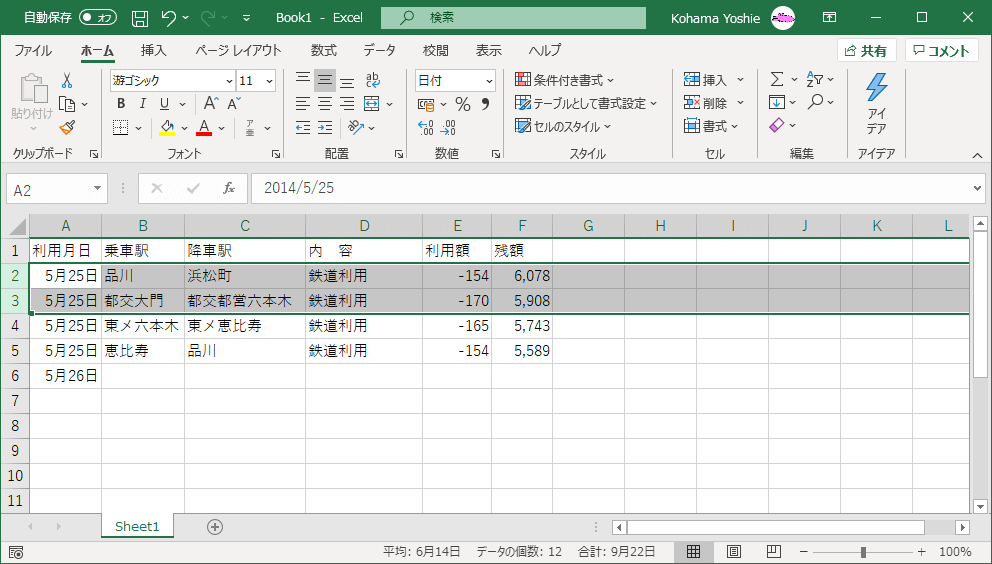
ショートカットメニューより操作する
- 削除したい複数の列を選択して、右クリックしてショートカットメニューより[削除]を選択します。
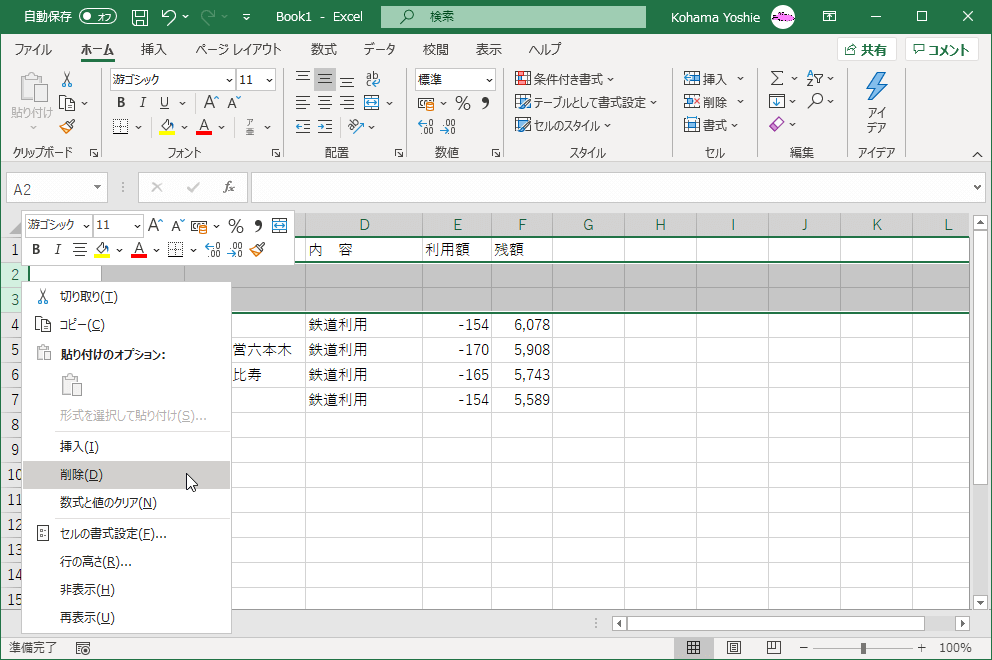
- 選択した複数の行が削除されました。
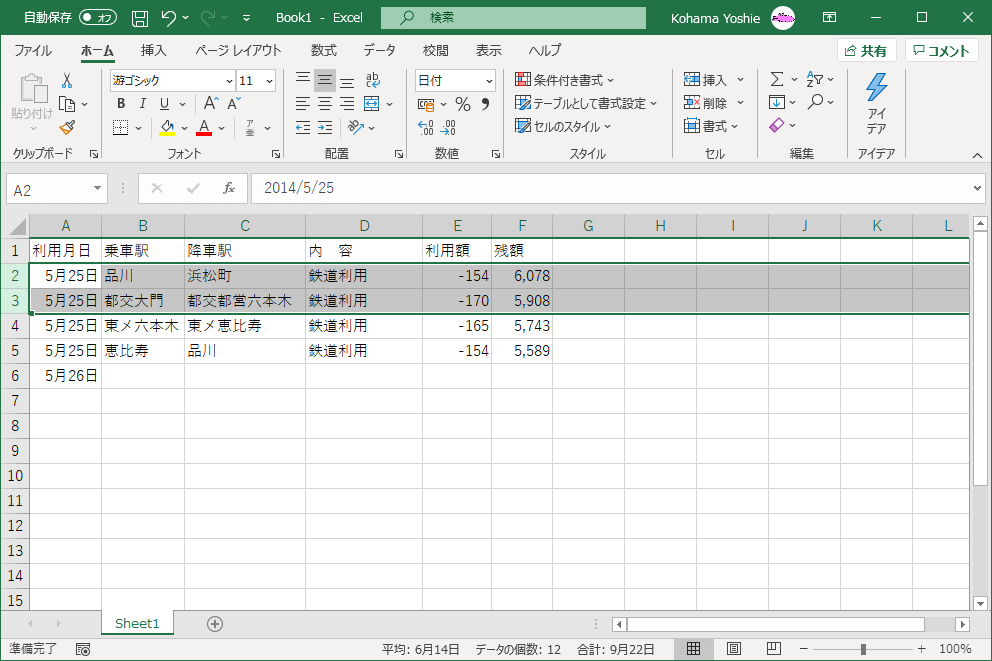
スポンサーリンク
INDEX
コメント
※技術的な質問はMicrosoftコミュニティで聞いてください!

